8 maneiras fáceis de converter M4V em MP4 para reprodução em todos os dispositivos
Ao salvar filmes ou programas de TV M4V do iTunes, você pode descobrir que eles não podem ser reproduzidos na maioria dos reprodutores de vídeo devido à proteção DRM. Assim, você pode converter M4V em MP4 para reproduzir e editar vídeos rapidamente em todos os dispositivos sem iTunes e QuickTime. Existem muitas ferramentas que podem realizar a conversão, incluindo AnyRec Video Converter, VLC, Handbrake e ferramentas online. Mas como você pode converter M4V em MP4 com o codec H.264 e AAC original para manter a alta qualidade? Siga esta postagem para aprender as etapas detalhadas agora.
Lista de guias
Maneira definitiva de converter M4V em MP4 com qualidade original Como converter M4V para MP4 através do VLC Media Player Use o Handbrake para transformar iTunes M4V em MP4 5 maneiras rápidas de converter M4V em MP4 online gratuitamente FAQsManeira definitiva de converter M4V em MP4 com qualidade original
Para manter a qualidade M4V original com codecs H.264 e AAC, vá para AnyRec Video Converter, que suporta o ajuste de todos os parâmetros de vídeo e áudio. Além disso, este conversor M4V para MP4 também permite melhorar a qualidade do vídeo, removendo ruído, reduzindo tremores, etc. Você também pode usar as ferramentas de edição adicionais para girar, cortar, aparar e adicionar efeitos aos seus vídeos MP4. Converta M4V para MP4 sem proteção com um clique agora.

Remova a proteção DRM e transforme M4V em MP4 em lote rapidamente.
Defina o codec para H.264 e AAC com a resolução e taxa de bits desejadas.
Fornece aceleração de GPU para converter vídeos M4V grandes em velocidade 50X mais rápida.
Melhore ainda mais os vídeos MP4 convertidos com intensificador, aparador, etc.
Download seguro
Download seguro
Passo 1.Lançar AnyRec Video Converter no seu Windows/Mac e clique no botão "Adicionar arquivos" para carregar todos os vídeos M4V que você deseja converter para MP4.

Passo 2.Clique na lista suspensa "Formato" atrás do arquivo M4V e vá para a seção "Vídeo". Aqui você pode encontrar o formato "MP4" e escolhê-lo com a resolução desejada.

Etapa 3.Como a maioria dos vídeos M4V contém codecs de vídeo H.264 e áudio AAC, você pode clicar no botão "Perfil Personalizado" para fazer ajustes adicionais. Basta definir o mesmo codec com a qualidade desejada.

Passo 4.Antes de converter de M4V para MP4, você pode definir a pasta de destino. Em seguida, clique no botão "Converter tudo" e aguarde alguns minutos.

Download seguro
Download seguro
Como converter M4V para MP4 através do VLC Media Player
Como um reprodutor de vídeo M4V de código aberto que suporta uma ampla variedade de formatos, o VLC também pode transformar M4V em MP4. Você pode escolher o codec de saída, mas não há configurações avançadas, como taxa de bits ou resolução, o que pode causar perda de qualidade durante a conversão. Siga as etapas detalhadas para iniciar a conversão de M4V em MP4:
Passo 1.Execute o VLC Media Player no seu Windows ou Mac. Posteriormente, clique no menu "Mídia" e selecione a opção "Converter/Salvar" para converter vídeos VLC para MP4.
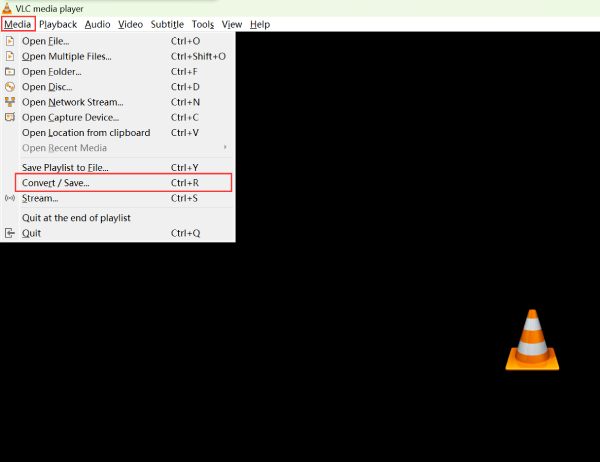
Passo 2.Clique no botão "Adicionar" para fazer upload de arquivos M4V em lote. Você pode recortar os vídeos marcando a caixa de seleção "Mostrar mais opções". Em seguida, clique no botão "Converter/Salvar" para continuar.
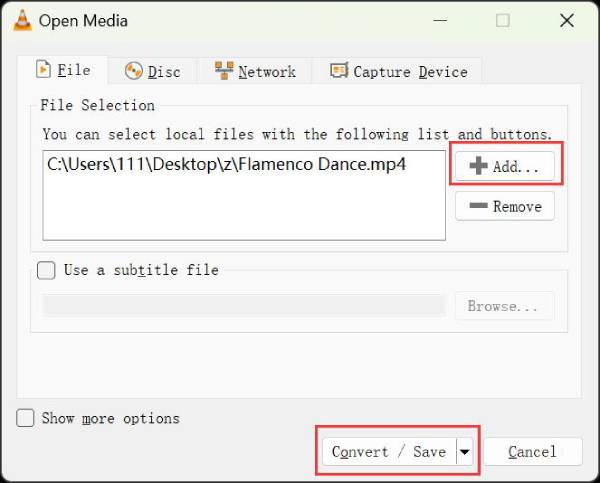
Etapa 3.Navegue até o menu "Perfil" e selecione "H.264+MP3 (MP4)" para manter o codec original. Por fim, clique nos botões "Navegar" e "Iniciar" para converter M4V para MP4.
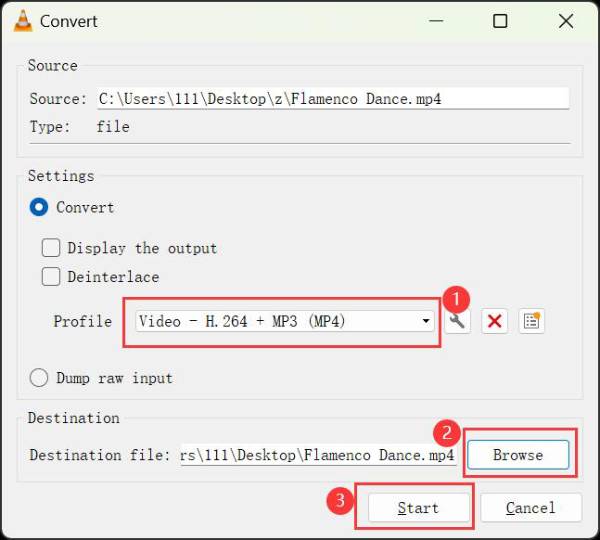
Use o Handbrake para transformar iTunes M4V em MP4
Handbrake também é um conversor M4V para MP4 de código aberto para Windows e Mac. Ao contrário do VLC, ele suporta muitas configurações avançadas de parâmetros e ferramentas de edição, incluindo resolução, codec, taxa de quadros, duração do vídeo e muito mais. No entanto, é relativamente difícil de usar para iniciantes, pois não há função de visualização que permite verificar os efeitos após converter M4V para MP4 com as configurações desejadas.
Passo 1.Ao executar o Handbrake no Windows ou Mac, uma janela será aberta para abrir seu arquivo .m4v no Mac. Você pode clicar no botão “Pasta” ou “Arquivo” para adicionar vários arquivos.

Passo 2.Altere a “Predefinição” para manter a alta qualidade e clique na lista suspensa “Formato” para escolher “MP4”. Você também pode definir a pasta de destino.
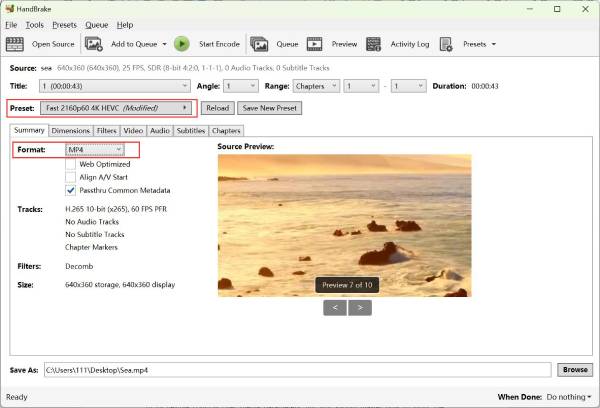
Etapa 3.Além do menu “Resumo”, você pode usar outras ferramentas de edição para cortar, girar, adicionar legendas, etc. Por fim, clique no botão “Iniciar” para processar a conversão de vídeo M4V para MP4.

5 maneiras rápidas de converter M4V em MP4 online gratuitamente
Além dos conversores de vídeo profissionais, existem 5 conversores de vídeo online M4V para MP4 para conversão fácil e rápida. No entanto, você não pode ajustar o codec MP4 para ser igual ao M4V, e a maioria das ferramentas não possui configurações avançadas. Além disso, você deve prestar atenção ao tamanho do arquivo ou às limitações de número.
1. CloudConvert
CloudConvert é uma ferramenta versátil de conversão online de M4V para MP4, conhecida por suas conversões de alta velocidade e qualidade de saída excepcional. Um dos recursos de destaque é a capacidade de conversão em lote, que economiza tempo ao lidar com vários arquivos. No entanto, você só pode usá-lo para até 25 conversões de M4V para MP4 por dia.
Passo 1.Abra o navegador desejado e pesquise “CloudConvert”. Em seguida, clique em "Selecionar arquivos
Passo 2.Em seguida, clique no botão "Configurações" para ajustar as configurações de vídeo ou fazer alguns cortes. Para o último procedimento, clique em “Converter” para salvar o arquivo M4V convertido em MP4.
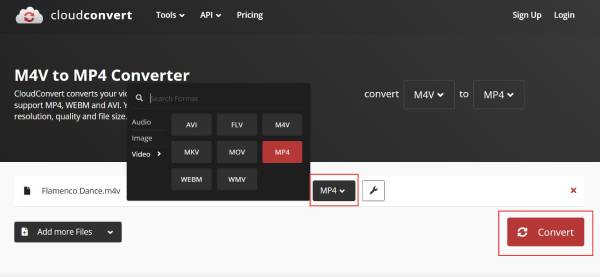
2. Conversor de vídeo gratuito AnyRec
AnyRec Free Video Converter é uma ferramenta eficiente e fácil de usar, projetada para conversões rápidas e de alta qualidade de M4V para MP4. Ele suporta o ajuste de resolução, codec, taxa de bits e muito mais, garantindo que a saída mantenha sua qualidade original.
Passo 1.Vamos para AnyRec Free Video Converter e clique no botão "Adicionar arquivos ao início" para adicionar vídeos M4V do iTunes em lote.
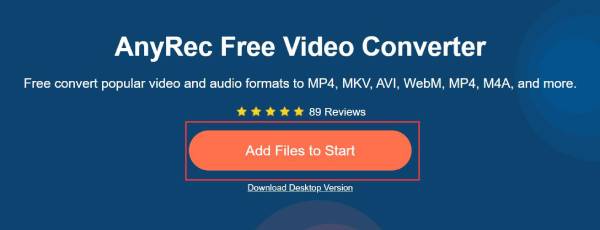
Passo 2.Marque a caixa de seleção "MP4" na lista inferior e clique no botão "Configurações" para alterar os codecs H.264 e AAC. Em seguida, clique no botão "Converter" para iniciar.
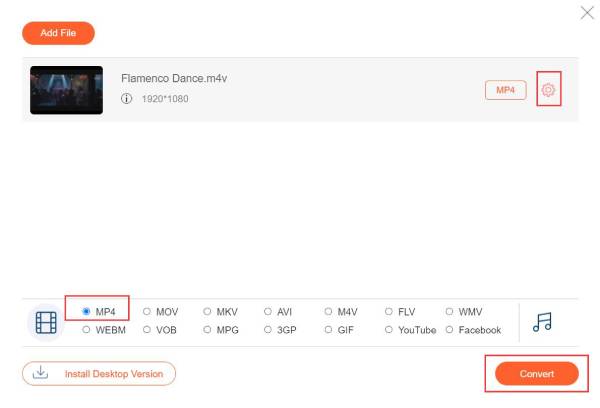
3. Conversão Gratuita
Este popular conversor online oferece conversões rápidas e confiáveis de M4V para MP4 com simplicidade e design centrado no usuário. Ele também pode garantir alta qualidade de saída com muitas opções como codec, tamanho, proporção, taxa de quadros e muito mais. Os vídeos enviados devem ter menos de 1 GB, o que não é bom para filmes longos. E você deve ter cuidado com cada clique, pois existem muitos anúncios irritantes.
Passo 1.Pesquise por "FreeConvert" em qualquer navegador e acesse o site oficial. Clique no botão "Escolher arquivos" para adicionar seus vídeos M4V de um local, Dropbox, Google Drive ou URL.
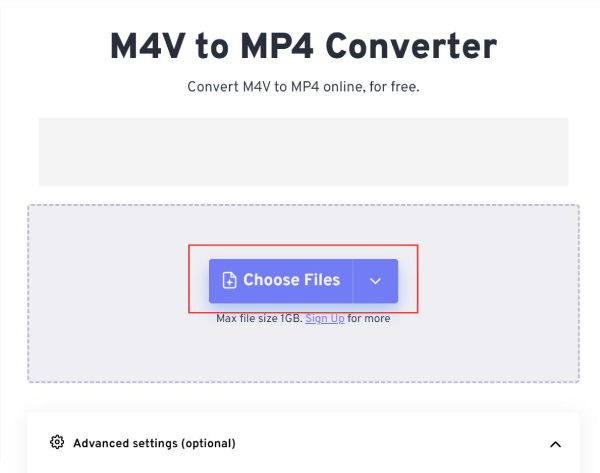
Passo 2.Em seguida, clique na lista suspensa "Saída" para escolher "MP4" como saída. Em seguida, você poderá alterar o codec e outras configurações em "Configurações". Clique no botão "Converter" para iniciar a conversão de M4V para MP4.
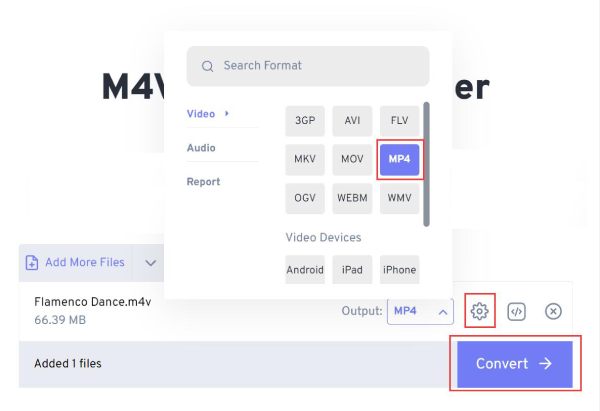
4. Conversão
Convertio suporta vários formatos, incluindo M4V para MP4, e oferece um processo de conversão perfeito. Está integrado a serviços de armazenamento em nuvem como Google Drive e Dropbox, permitindo fácil acesso aos seus arquivos. O Convertio também oferece opções avançadas, como compactação de vídeo, alterações de resolução e ajustes de áudio.
Passo 1.Navegue até “Convertio” em seu navegador e clique no botão “Escolher arquivos” para importar seu arquivo .m4v por meio de serviços de armazenamento em nuvem.
Passo 2.Depois de adicionado, clique na lista do menu "Mais" para visualizar os formatos suportados, vá para a seção "Vídeo" e selecione "MP4" para converter M4V em MP4.

5. Converter arquivos
ConvertFiles é um conversor simples de M4V para MP4 para velocidade de processamento rápida e qualidade de saída decente. No entanto, faltam alguns dos recursos avançados, como processamento em lote e amplas opções de personalização. Se você tiver apenas alguns vídeos M4V para converter, siga as etapas abaixo:
Passo 1.Entre na página principal “ConvertFiles” e importe seu arquivo de vídeo M4V clicando no botão “Procurar”.
Passo 2.ConvertFiles irá reconhecê-lo instantaneamente como um formato iTunes ou Apple no "Formato de entrada", navegue até o menu "Formato de saída" e escolha "MP4".
Etapa 3.Feito isso, clique no botão "Converter" para iniciar a conversão de M4V para MP4. Então, você pode facilmente reproduza arquivos M4V no Windows e Android.
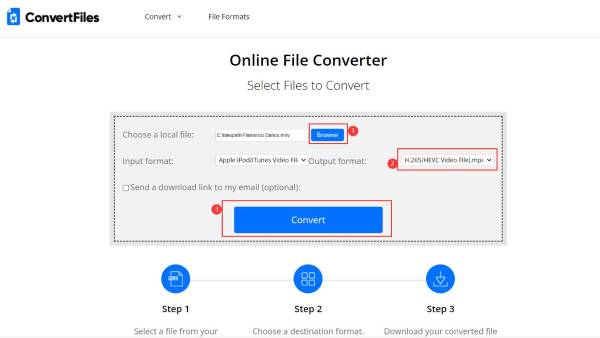
FAQs
-
1. Posso usar o iTunes para converter M4V em MP4?
Independentemente do formato a ser convertido, não apenas de vídeos M4V, o iTunes não pode exportar para MP4 no Windows e Mac.
-
2. Como manter a alta qualidade original ao converter M4V para MP4?
Como a maioria dos vídeos M4V contém codec H.264 e AAC, você pode alterar os parâmetros para os mesmos. Além disso, você pode melhorar a qualidade da saída usando ferramentas profissionais como AnyRec Video Converter.
-
3. Posso converter em lote M4V para MP4 usando ferramentas online?
Sim. Felizmente, existem 3 conversores online mencionados acima, AnyRec Free Online Converter, Convertio e CloudConvert, que permitem adicionar vários arquivos para converter. Você pode então obter todos esses arquivos de uma vez em seu computador.
Conclusão
A conversão de M4V em MP4 oferece total liberdade para reproduzir seu vídeo M4V em diferentes dispositivos e plataformas sem proteção DRM. Todos os 8 métodos acima podem ajudá-lo a converter M4V para MP4 sem esforço no Windows e Mac. Entre eles, AnyRec Video Converter é sugerido devido à sua conversão rápida e saída de alta qualidade. Além disso, você também pode destacar seu arquivo convertido usando suas ferramentas de edição integradas. Obtenha uma operação de conversão de excelente qualidade baixando este programa para Windows/Mac.
Download seguro
Download seguro
